Как включить Reader View автоматически для сайтов в мобильных и настольных Safari
Многие веб-сайты (включая этот) имеют боковые панели, наложения, автоматическое воспроизведение видео и другие отвлекающие факторы, а также текст в размере, который вы можете найти слишком маленьким для чтения. Представление «Читатель» – это способ Safari переопределить параметры, установленные большинством сайтов, для создания упрощенного потока текста, для которого можно настроить размер.
Вы можете включить Reader View достаточно легко:
В macOS, если доступен Reader View, значок абзаца появляется слева от строки адреса. Нажмите на это.
- В iOS и iPadOS маленький A / большой значок A появляется в дальнем левом углу строки адреса. Длительно нажмите, чтобы включить Reader View.
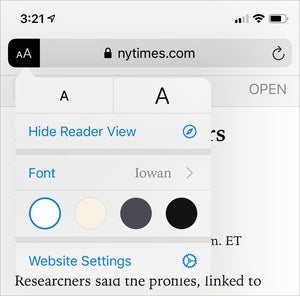 IDG
IDGНо вы также можете настроить Reader View как выбор для веб-сайта.
В macOS щелкните правой кнопкой мыши значок Reader View и выберите «Использовать Reader View автоматически для« имени сайта ».» Вы также можете выбрать Reader Websites Preferences, который открывает диалоговое окно настроек Safari на вкладке «Веб-сайты» и выбирает Reader слева. список особенностей рук. Для любого открытого или ранее указанного сайта вы можете изменить поведение Reader через всплывающее меню. На всех открытых сайтах выбор всплывающего меню немедленно включает или отключает просмотр в режиме чтения во всех вкладках в зависимости от вашего выбора.
В iOS и iPadOS нажмите значок «Просмотр ридера» и выберите «Настройки веб-сайта». Это специфичное для сайта меню позволяет настроить несколько параметров для веб-сайта, включая автоматическое включение использования Reader.
Независимо от того, как вы используете Reader View, вы можете контролировать размер просмотра и другие параметры отображения.
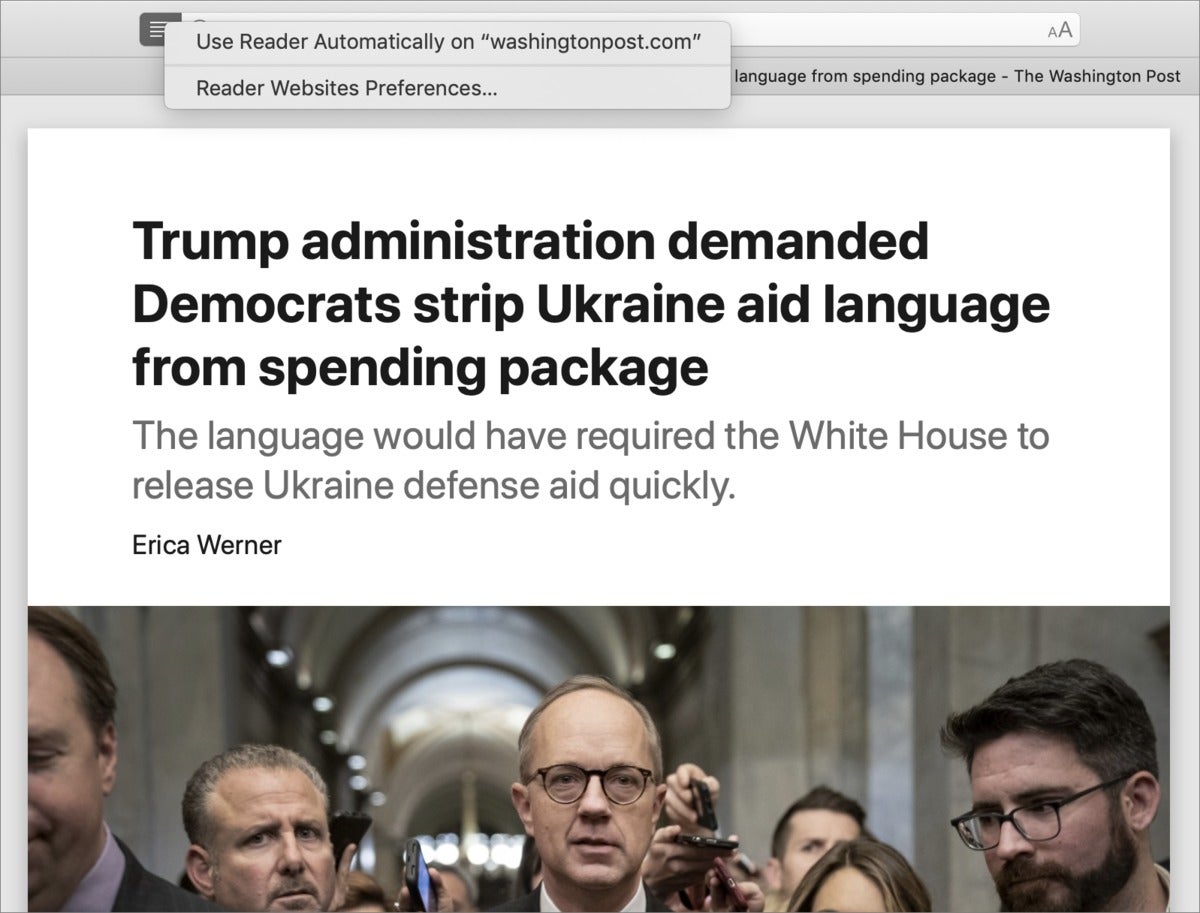 IDG
IDGSafari для macOS позволяет одним щелчком выбрать Reader View и применить настройки в строке местоположения.
В macOS с включенным представлением Reader щелкните маленький значок A / large A в дальнем правом углу строки местоположения, чтобы выбрать цвет фона и гарнитуры из нескольких вариантов. (При отключенном режиме чтения читателя вы можете использовать обычные сочетания клавиш «плюс» (+) и «минус» (-)) для пропорционального увеличения или уменьшения размера шрифта вместе с графикой. Нажмите клавишу «0», чтобы вернуться к значению по умолчанию. )
В iOS и iPadOS коснитесь значка Reader View и коснитесь маленького или большого A, чтобы изменить размер шрифта. Это работает для обычного просмотра страницы и в представлении читателя. В Reader View вы также можете выбирать между шрифтами и цветами фона.
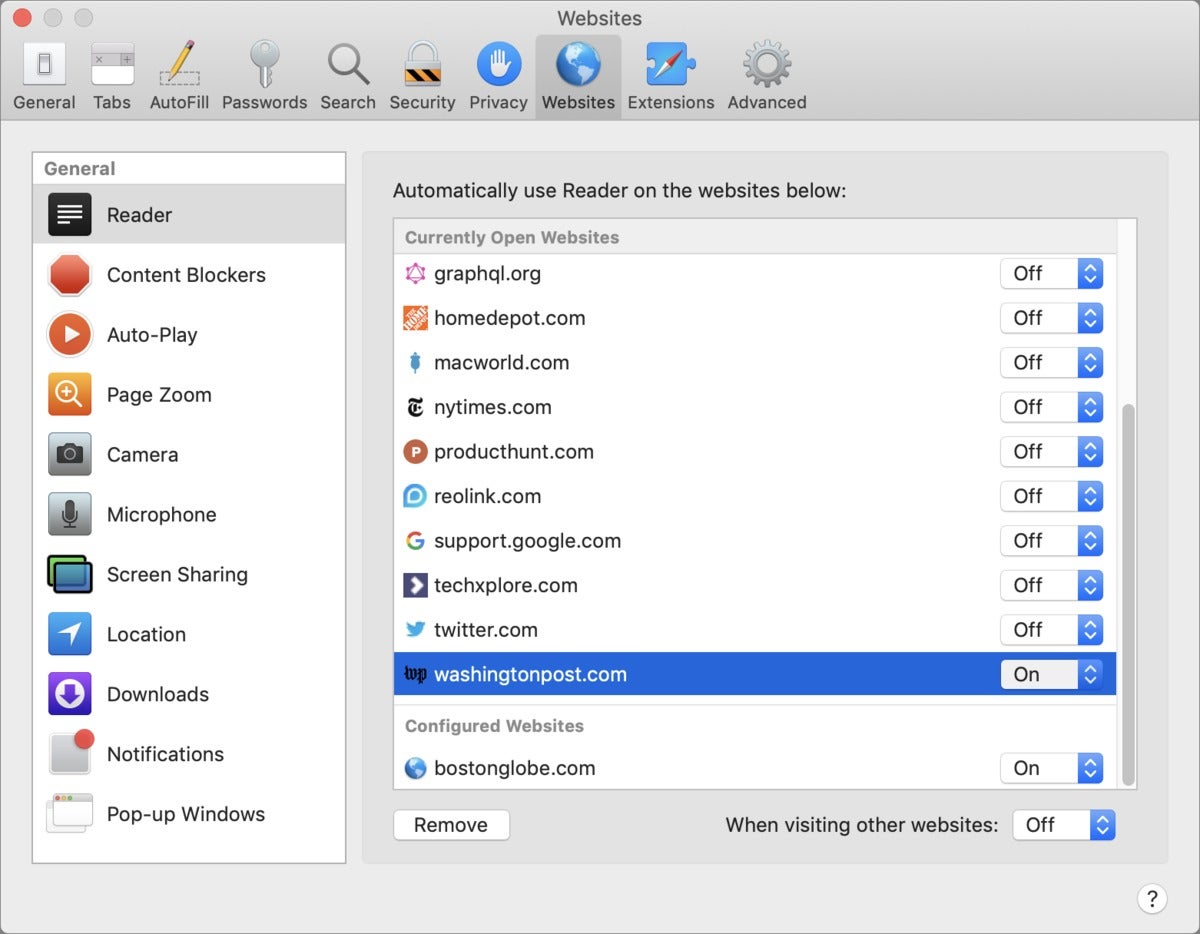 IDG
IDGВы можете изменить настройки сразу для Reader View в Safari для настроек macOS.
Спросите Mac 911
Мы составили список вопросов, которые нам чаще всего задают, а также ответы и ссылки на столбцы: прочитайте наш супер FAQ, чтобы узнать, охвачен ли ваш вопрос. Если нет, мы всегда ищем новые проблемы для решения! Присылайте свои по электронной почте mac911@macworld.com, включая соответствующие снимки экрана и ваше полное имя. Не на каждый вопрос будет дан ответ, мы не отвечаем на электронную почту и не можем дать прямой совет по устранению неполадок.




